빠른 시작: Azure Data Studio를 사용하여 Oracle 데이터베이스 연결 및 탐색
이 빠른 시작에서는 Azure Data Studio를 사용하여 Oracle 데이터베이스에 연결하고 기존 데이터베이스 개체를 탐색하는 방법을 보여줍니다.
참고 항목
현재 이 확장은 데이터베이스 개체의 읽기 전용 보기를 제공합니다. 쿼리 실행은 지원하지 않습니다.
필수 조건
이 빠른 시작을 완료하려면 Azure Data Studio와 Oracle 데이터베이스 액세스 권한이 필요합니다.
Oracle 데이터베이스에 연결
Azure Data Studio를 시작합니다.
Azure Data Studio를 처음 실행하면 시작 페이지가 열립니다. 시작 페이지가 표시되지 않으면 도움말>시작을 선택합니다. 새 연결을 선택하여 연결 창을 엽니다.
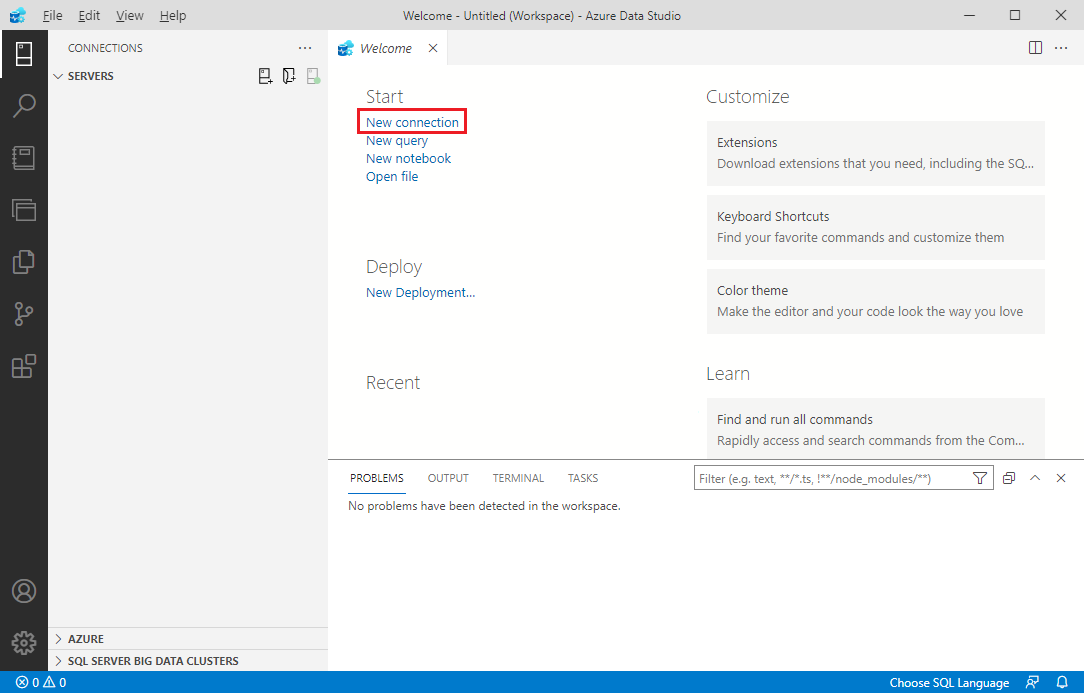
연결 대화 상자에서 Oracle을 연결 형식으로 선택하고 다음 필드를 입력합니다.
데이터 원본: 서버 이름을 입력합니다(예:
localhost:1521). 데이터 원본은 쉬운 커넥트이용 커넥트/ Plus, TNS 별칭 또는 커넥트 설명자의 세 가지 방법으로 정의할 수 있습니다. 각 방법의 형식에 관한 자세한 내용은 ODP.NET 연결 문자열의 Data Source 특성에 관한 Oracle 설명서를 참조하세요.참고 항목
TNS 별칭을 데이터 원본으로 사용하려면 환경 변수와 TNSNAMES가
ORACLE_HOME설정되어 있는지 확인합니다. ORA 파일은 폴더에<ORACLE_HOME>/network/admin있습니다.사용자 ID: Oracle 데이터베이스의 사용자 이름
암호: Oracle 데이터베이스의 암호
서버 그룹:<기본값>
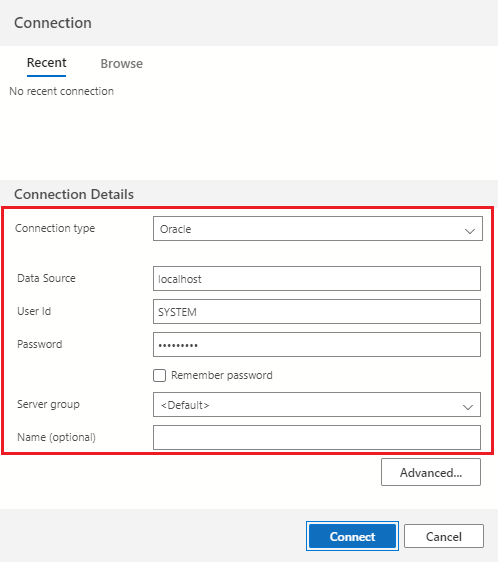
참고 항목
연결하는 데 사용되는 Oracle 데이터베이스 사용자에게 탐색하려는 개체를 열거하고 액세스할 수 있는 권한이 있는지 확인합니다. 적어도
CONNECTSELECT ANY DICTIONARY연결 사용자에게 권한과SELECT_CATALOG_ROLE역할을 부여해야 합니다.연결 을 클릭하여 연결합니다.
데이터베이스 개체 검색
Oracle 데이터베이스에 대한 연결이 설정되면 커넥트이온 보기를 사용하여 기존 데이터베이스 개체를 탐색하고 탐색할 수 있습니다.
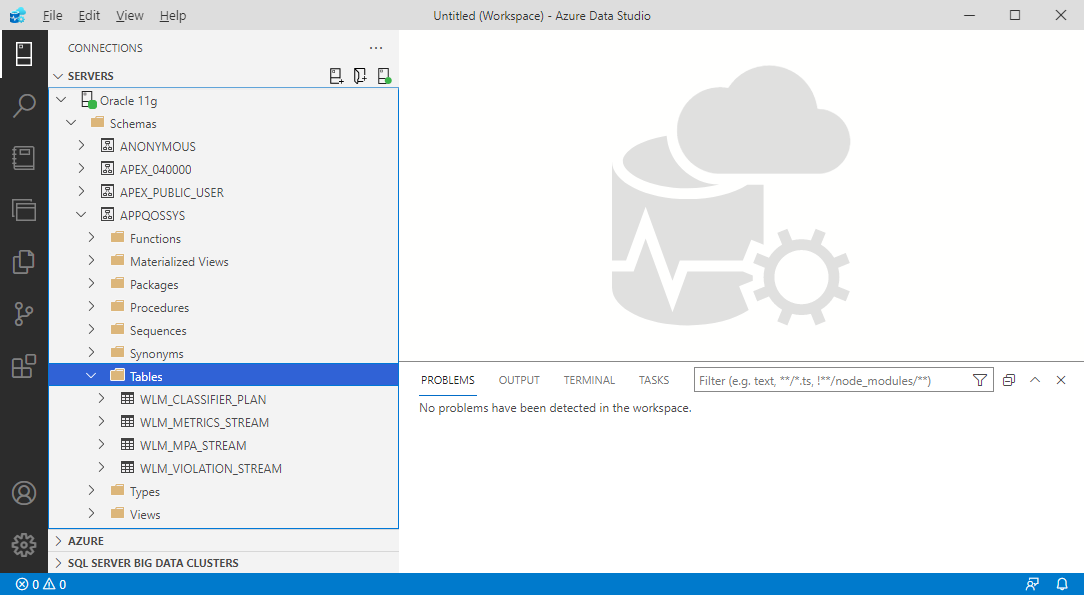
피드백
출시 예정: 2024년 내내 콘텐츠에 대한 피드백 메커니즘으로 GitHub 문제를 단계적으로 폐지하고 이를 새로운 피드백 시스템으로 바꿀 예정입니다. 자세한 내용은 다음을 참조하세요. https://aka.ms/ContentUserFeedback
다음에 대한 사용자 의견 제출 및 보기